Вставка и сохранение рисунка
Команда Объект в меню Вставка в окнах программ Word, позволяет вставить рисунок, который можно будет редактировать в дальнейшем с помощью программы, в которой он создавался.
Для вставки рисунка установите курсор на место вставки, укажите в меню Вставка / команду Рисунок отображенную на рисунке 30 и выберите одну из команд; Картинки, Из файла, Co сканера или камеры, Организационная диаграмма, Создать рисунок, Автофигуры, Объект WordArt, Диаграмма.

Рисунок 30
Для использования некоторых форматов файлов необходимо установить специальные графические фильтры. Все графические фильтры автоматически устанавливаются только при полной установке Word. Вы можете просмотреть, какие фильтры для рисунков установлены на вашем компьютере, выбрав в меню Вставка / команду Рисунок / Из файла изображенного на рисунке 31. В диалоговом окне Добавление рисунка откройте раскрывающийся список Тип файла. Для просмотра рисунков в диалоговом окне Добавление рисунка, не открывая файлов, нажмите кнопку Представления на панели инструментов и выберите в списке Эскизы или Просмотр.
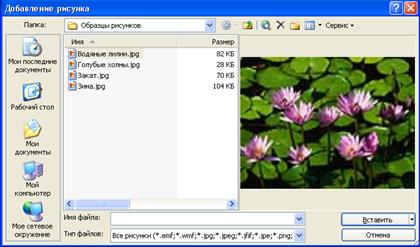
Рисунок 31
При сохранении документа, содержащего рисунки, Word автоматически подбирает для каждого графического изображения оптимальный формат файла. Например, в формате *.JPEG сохраняются фотографии, *.GIF — штриховые рисунки. При желании вы может сами задать эти параметры.
Дата добавления: 2015-08-01; просмотров: 1030;
